Android TV è un sistema molto versatile, che ormai dispone di un nutrito ecosistema di applicazioni. Tuttavia, non esiste un solo modo per installare le tue app preferite. Vuoi sapere come installare applicazioni sul televisore? Allora leggi con attenzione tutto ciò che ti illustreremo qui. Ti spiegheremo tutti i modi a tua disposizione per installare applicazioni su Android TV.
Tutti i modi per installare app su Android TV
In questa guida analizzeremo tutti i metodi di cui disponi per installare applicazioni su Android TV. Ti mostreremo i passaggi necessari per effettuare ogni procedura, con screenshot e spiegazioni semplici.
Le procedure che esamineremo di seguito sono le seguenti:
- Come installare app su Android TV da Google Play
- Come installare app di Google Play su Android TV dal televisore
- Come installare app di Google Play su Android TV dal telefono
- Come installare app di Google Play su Android TV dal PC
- Come installare applicazioni su Android TV da un APK
- Come installare APK su Android TV con l'app Send Files to TV
- Come installare APK su Android TV con una chiavetta USB
- Come scaricare e installare APK direttamente su Android TV
- Come installare APK su Android TV tramite ADB
1. Come installare app su Android TV da Google Play
Lasciamo da parte l'installazione di applicazioni mediante file APK e concentriamoci sullo store ufficiale di Android TV, il Play Store. Se il tuo lettore multimediale è certificato da Google, avrai accesso a questo repository. L'unica cosa che devi fare è andare nell'area Applicazioni che vedrai nella schermata iniziale.
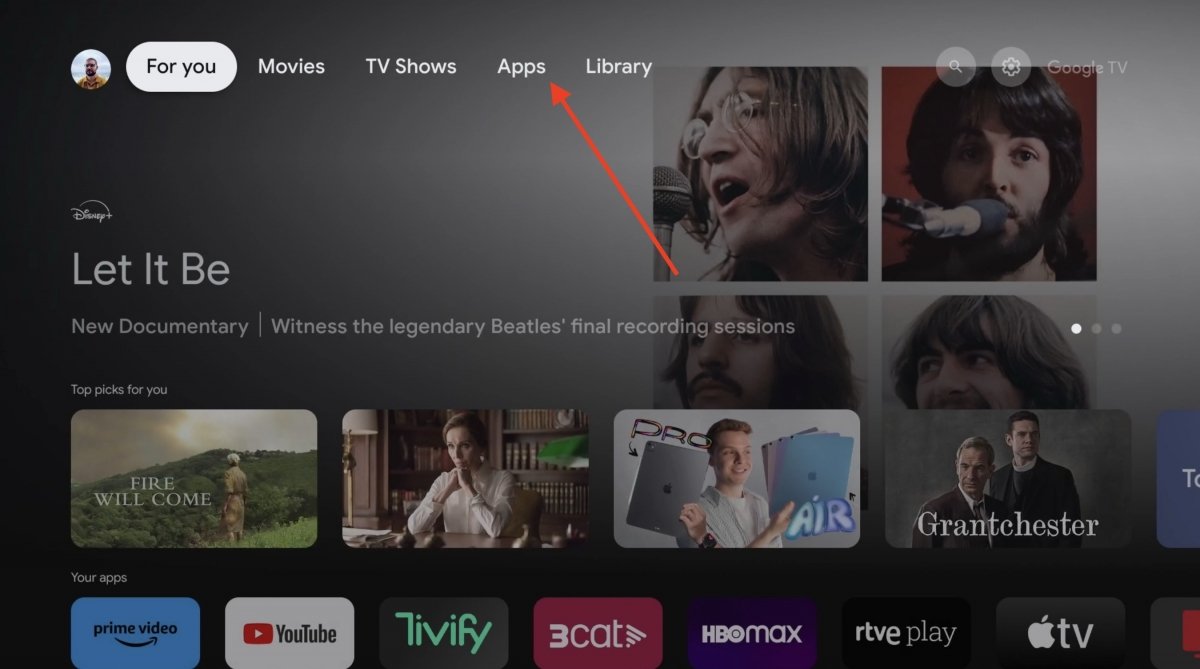 Accedere alla sezione delle applicazioni di Android TV
Accedere alla sezione delle applicazioni di Android TV
Quindi, esplora le applicazioni disponibili con il telecomando. Devi soltanto selezionarne una per visualizzare maggiori informazioni. Per questo esempio, abbiamo aperto la scheda di TikTok, ma questo metodo funziona con qualsiasi applicazione.
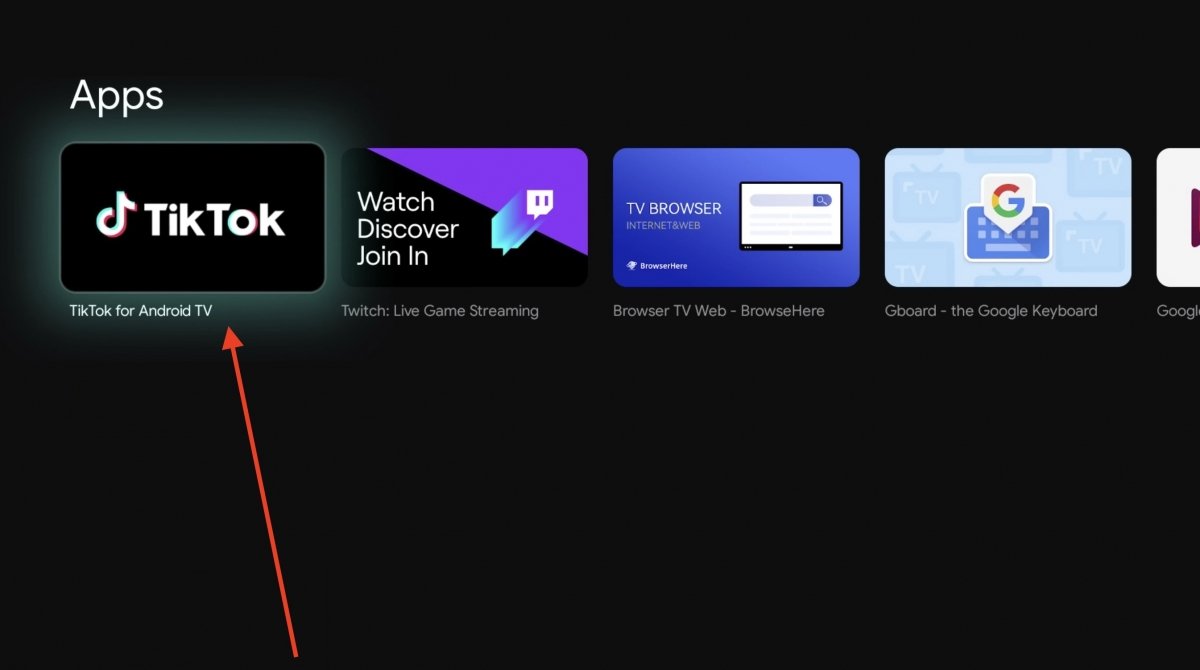 Entrare nella scheda di un'applicazione di Android TV nell'app store
Entrare nella scheda di un'applicazione di Android TV nell'app store
Poi, basta cliccare su Installa per iniziare a scaricare l'applicazione. Come vedi nell'immagine in basso, appare l'etichetta Google Play, che conferma che il canale utilizzato per ottenerla è il Play Store.
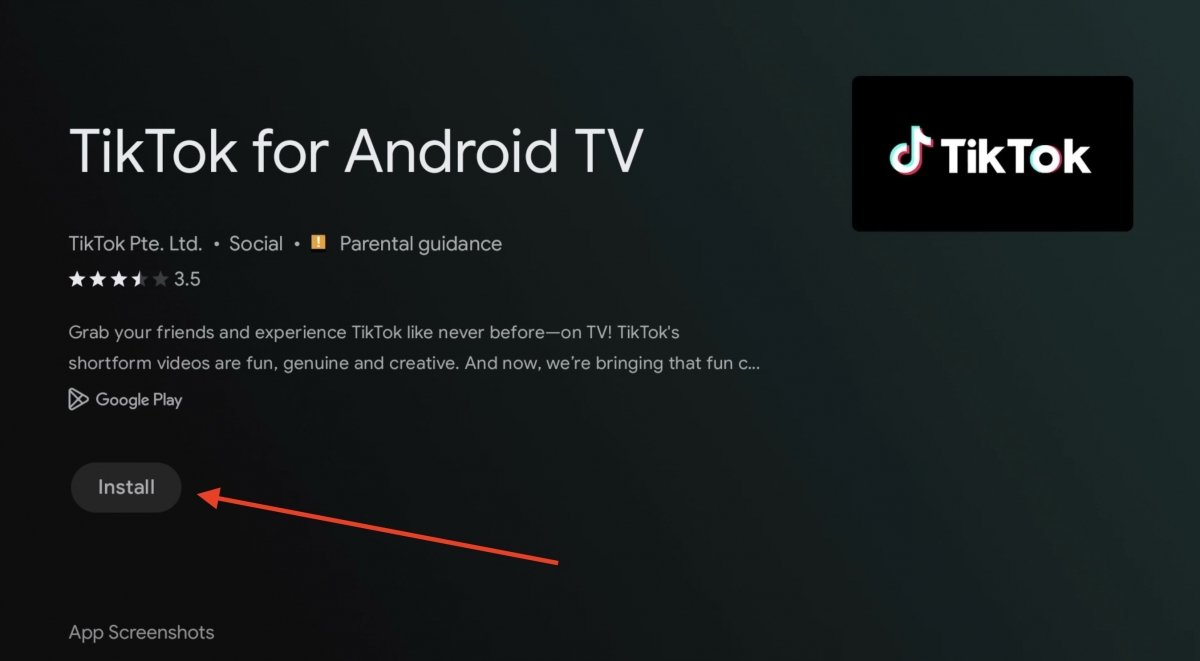 Installare l'applicazione da Google Play
Installare l'applicazione da Google Play
Tutte le applicazioni scaricate con questo metodo appariranno nella schermata iniziale del tuo Android TV.
Come installare app di Google Play su Android TV dal televisore
Puoi scaricare applicazioni dallo stesso televisore. Questo è esattamente ciò che abbiamo visto nella sezione precedente. Tuttavia, ci sono diversi modi per trovare le tue applicazioni preferite. Uno di questi è esplorando le applicazioni in evidenza, ma è anche possibile sfruttare le funzionalità del motore di ricerca. Scegli la voce Cerca applicazioni e giochi.
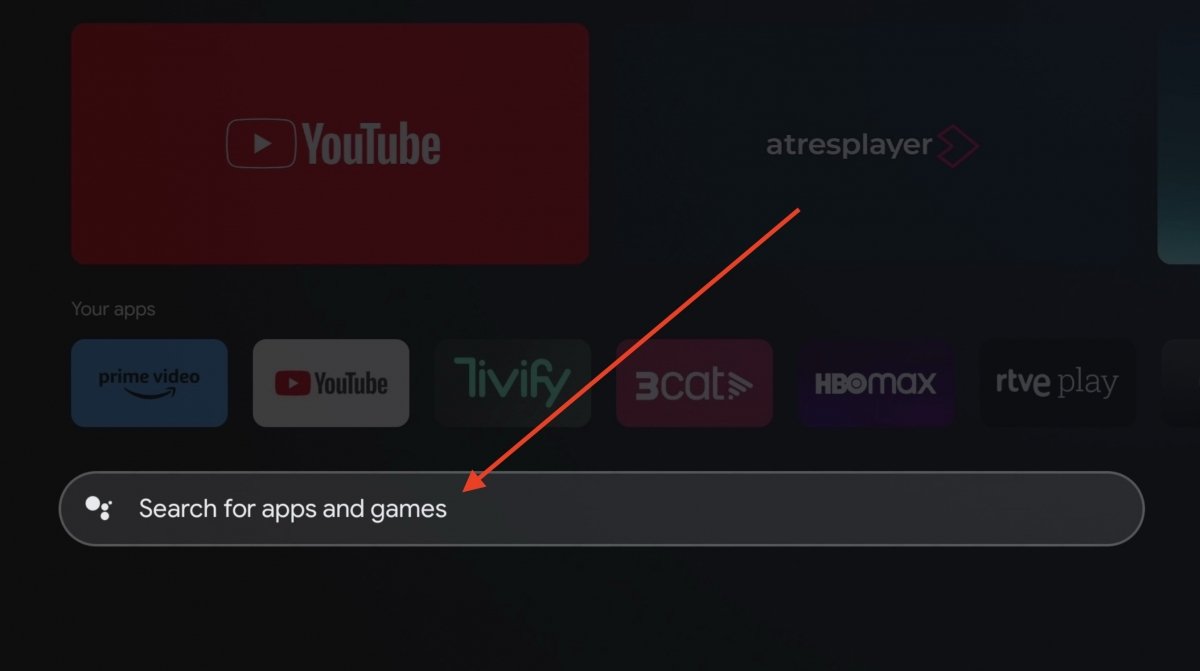 Usare il motore di ricerca per trovare applicazioni
Usare il motore di ricerca per trovare applicazioni
Con la tastiera in basso, scrivi il nome o la categoria delle applicazioni. Per esempio, puoi digitare la parola chiave video per ottenere servizi correlati. Oppure, puoi inserrire il nome di app specifiche, come Netflix.
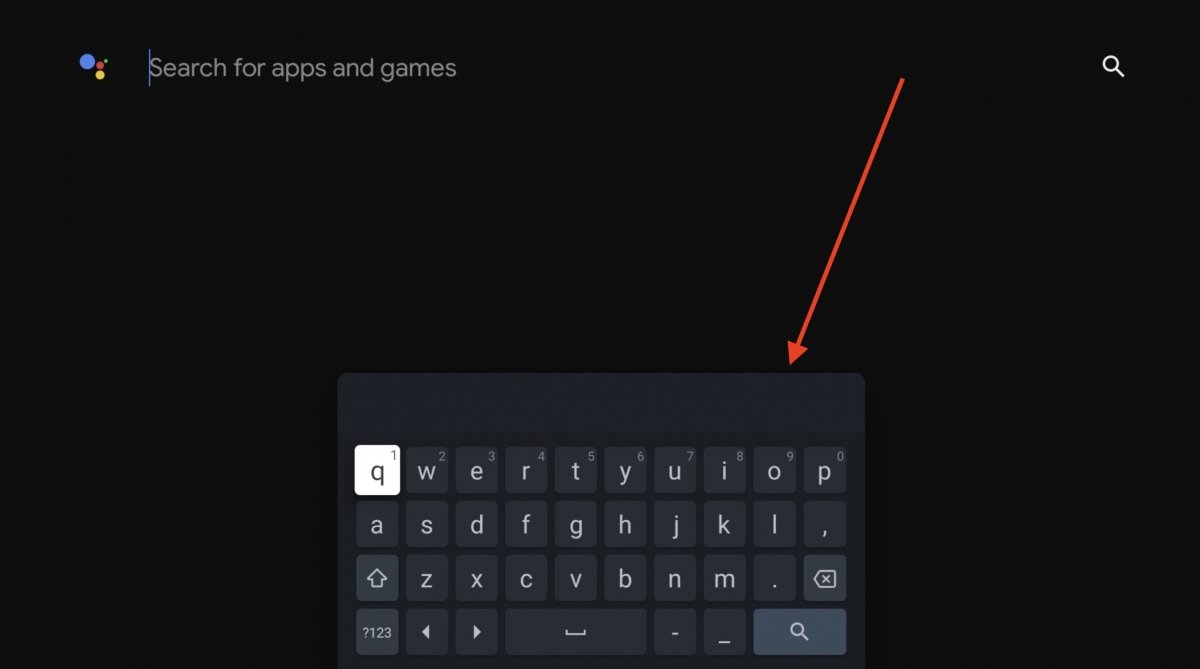 Scrivere o dettare il nome o la categoria dell'applicazione
Scrivere o dettare il nome o la categoria dell'applicazione
Infine, l'ultimo passaggio è lo stesso che abbiamo già menzionato in più di un'occasione, ovvero cliccare con il telecomando su Installa per avviare il download.
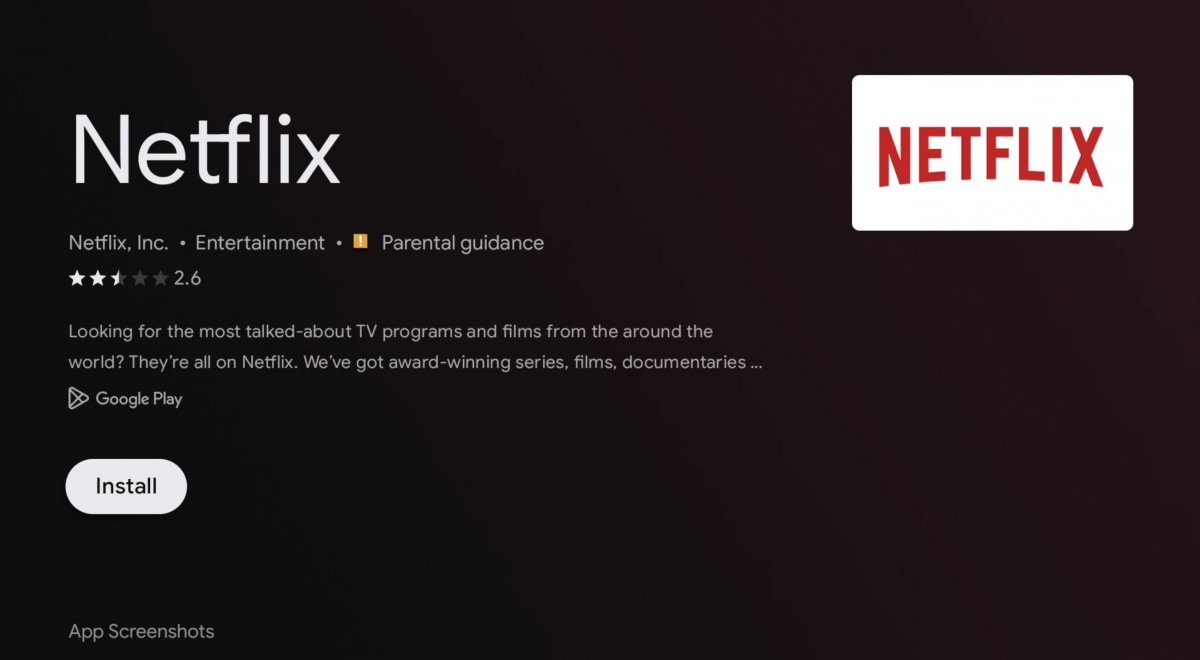 Installare un'applicazione dalla scheda dopo averla trovata con il motore di ricerca
Installare un'applicazione dalla scheda dopo averla trovata con il motore di ricerca
Attendi che l'applicazione compaia sulla schermata iniziale per avviarla.
Come installare app di Google Play su Android TV dal telefono
Sapevi che dal Google Play Store di Android è possibile inviare applicazioni ad Android TV? È uno dei procedimenti più comodi che ti illustreremo in questa guida. L'unica cosa da fare è esplorare il contenuto del negozio e trovare applicazioni disponibili per lettori multimediali o televisori. È il caso di Send Files to TV, uno strumento di cui ti abbiamo parlato in precedenza.
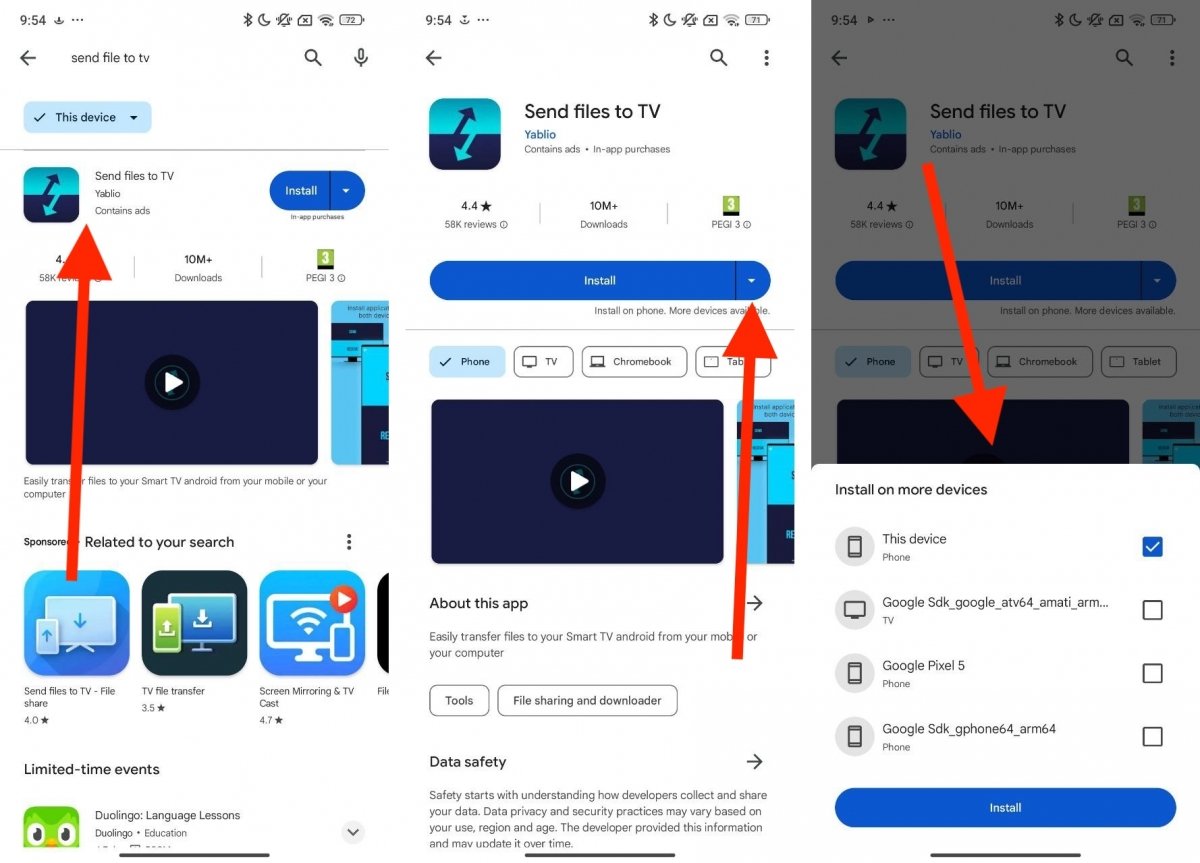 Installare un'applicazione di Android TV dal telefono
Installare un'applicazione di Android TV dal telefono
Ecco come puoi scaricare applicazioni dal Play Store del telefono su un Android TV:
- Trova un'applicazione compatibile con Android TV.
- Apri la sua scheda e tocca la freccia in giù che vedrai accanto a Installa.
- Seleziona i dispositivi Android TV che appaiono nell'elenco.
- Tocca Installa.
Ricorda che vengono mostrati solo gli Android TV su cui hai effettuato l'accesso con il tuo account Google. Questo deve essere lo stesso sia sul lettore multimediale che sul telefono.
Come installare app di Google Play su Android TV dal PC
Qualcosa di simile a quanto sopra accade dalla versione web del Play Store. Da un computer Windows, Mac o Linux è possibile installare applicazioni su Android TV. Assicurati di aver effettuato l'accesso con lo stesso account Google del lettore multimediale e clicca sulla sezione TV.
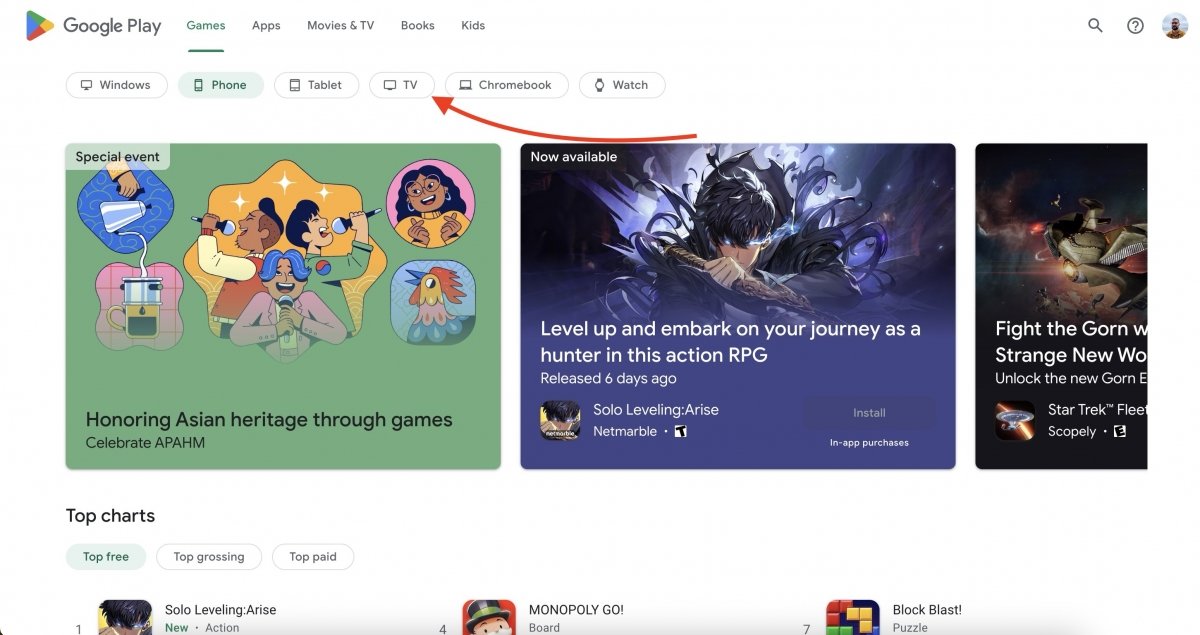 Vedere le applicazioni per Android TV dal web browser del tuo PC
Vedere le applicazioni per Android TV dal web browser del tuo PC
Questa volta proveremo Plex, un'applicazione per creare il proprio cloud multimediale. Clicchiamo su Scarica. Com'è logico, questa applicazione Android non si installerà su Windows, ma il Play Store ha una sorpresa per te.
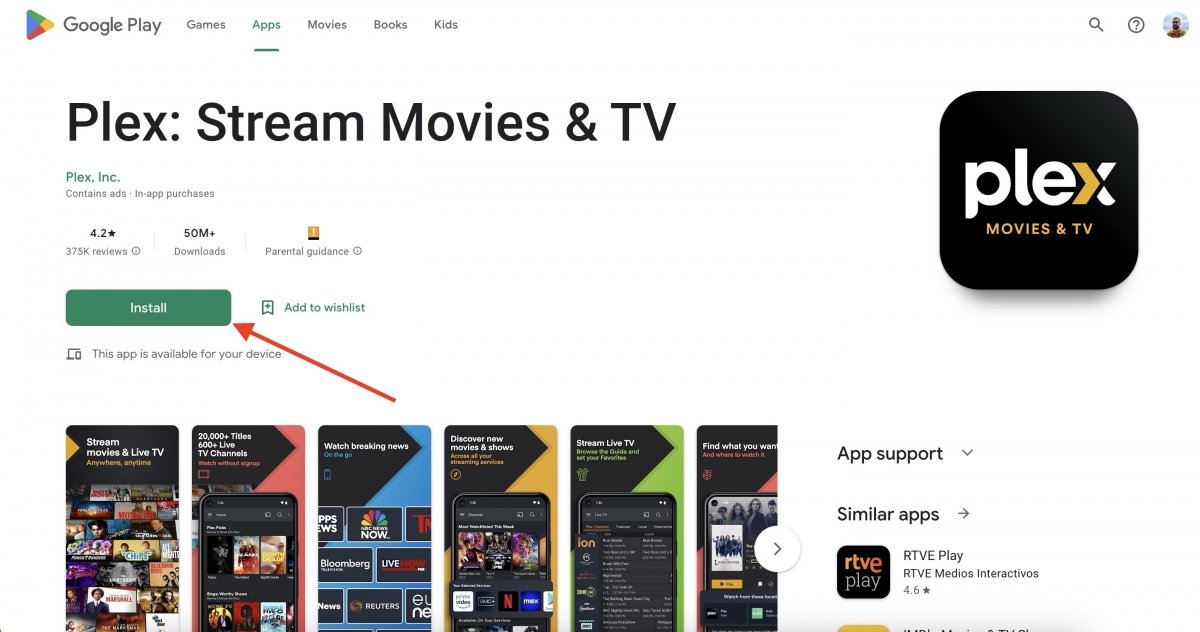 Scaricare un'applicazione dal sito web di Google Play
Scaricare un'applicazione dal sito web di Google Play
Sì, pochi secondi dopo aver cliccato su Scarica, appare un elenco con tutti i dispositivi associati al tuo account, tra cui gli Android TV.
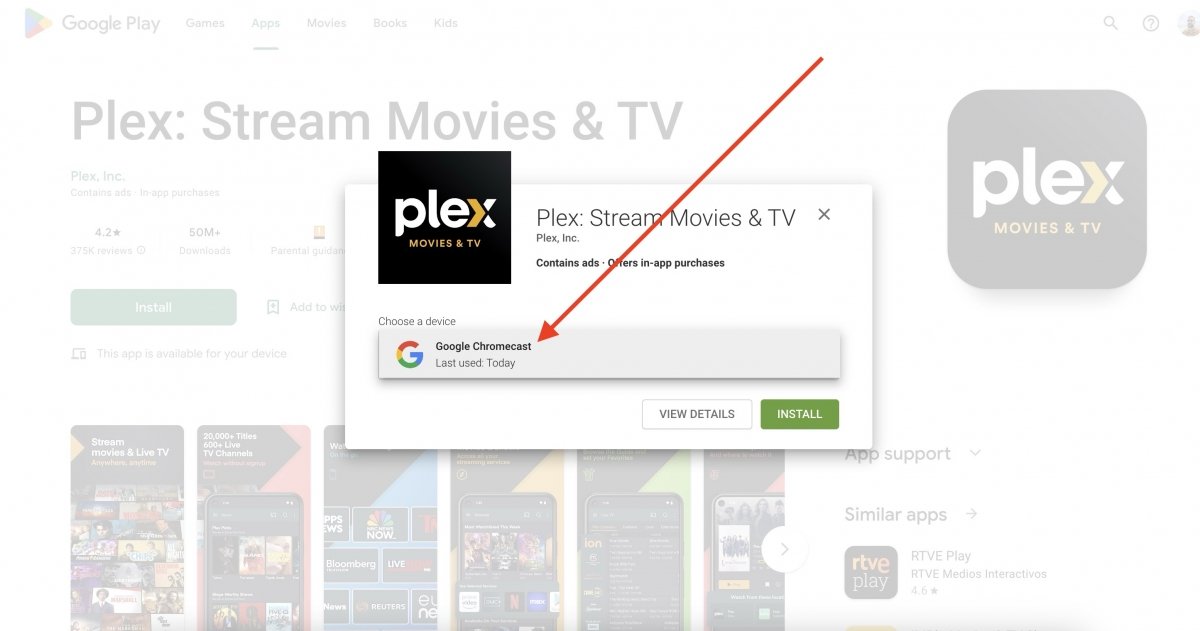 Installare un'applicazione su un dispositivo esterno da Google Play nel web
Installare un'applicazione su un dispositivo esterno da Google Play nel web
Seleziona il dispositivo che desideri e chiedi al Play Store di scaricarvi e installarvi l'applicazione.
2. Come installare applicazioni su Android TV da un APK
Anche se l'app store ufficiale di Android TV, Google Play, è pieno di applicazioni e giochi, una delle caratteristiche di Android è che esistono molte altre app. Non tutte sono presenti nell'app store, quindi puoi scaricarne l'APK e installarlo liberamente sul tuo dispositivo. Vediamo di cosa hai bisogno per aprire un APK su Android TV e, poi, tre metodi diversi per ottenere file APK e installarli sul tuo televisore o dispositivo con Android TV.
Operazioni preliminari per poter installare un APK su Android TV
Android offre la libertà di installare applicazioni in diversi modi. Ma, per la tua sicurezza, questa libertà è disattivata per impostazione predefinita. Per attivare questa opzione, dovrai seguire alcuni passaggi. Niente che non possa fare tu stesso. Per attivare la possibilità di installare un APK su Android TV, dovrai attivare l'opzione denominata Origini sconosciute.
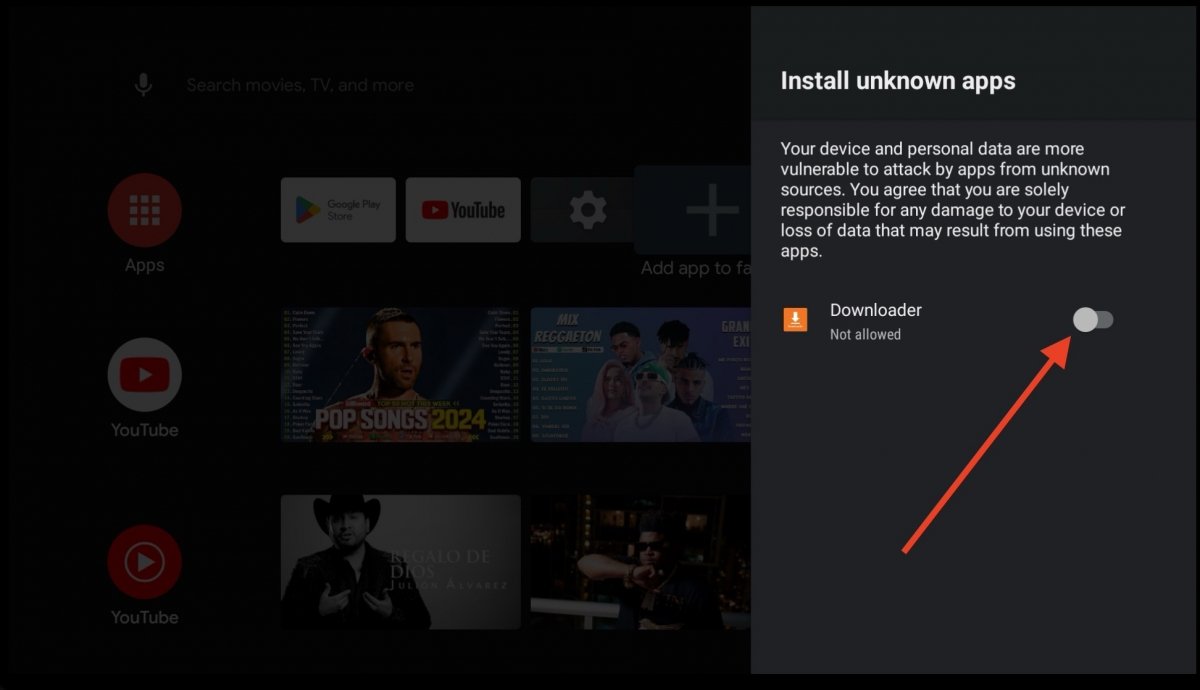 Come installare APK da origini sconosciute su Android TV
Come installare APK da origini sconosciute su Android TV
Ecco il percorso da seguire per attivarla:
- Apri Impostazioni di Android TV. Si trova in alto a destra della schermata principale.
- Vai su Sicurezza e restrizioni. È in basso, in fondo a tutto. Potrebbe trovarsi sotto Personale o Applicazioni. Dipenderà dalla versione di Android TV installata.
- Seleziona la voce Origini sconosciute.
- All'interno, vedrai quali applicazioni possono beneficiare di questa opzione.
- Per sicurezza, meno app attivi, meglio è.
Se non trovi la voce Origini sconosciute, potrebbe essere necessario attivare le Opzioni sviluppatore. Si trovano in Sistema, nascoste per impostazione predefinita. Per attivare queste opzioni avanzate e, di conseguenza, Origini sconosciute, segui questi passaggi:
- Apri Impostazioni di Android TV.
- Vai su Informazioni.
- Cerca la voce Build di Android TV.
- Tocca fino a sette volte questa voce.
- Apparirà un messaggio che indica che sono state attivate le opzioni per sviluppatori.
- Ora torna a Sicurezza e restrizioni fino a trovare Origini sconosciute.
Come installare APK su Android TV con l'app Send Files to TV
Iniziamo con uno dei metodi più noti per installare qualsiasi applicazione su Android TV. Ci riferiamo all'uso dell'applicazione Send Files to TV, che permette di inviare APK dal telefono al televisore. In questo caso, devi scaricarla sia sul lettore multimediale, da Google Play, sia sul telefono, utilizzando il link precedente.
Una volta installata Send Files to TV sul tuo Android TV, con il telecomando, seleziona la voce Receive.
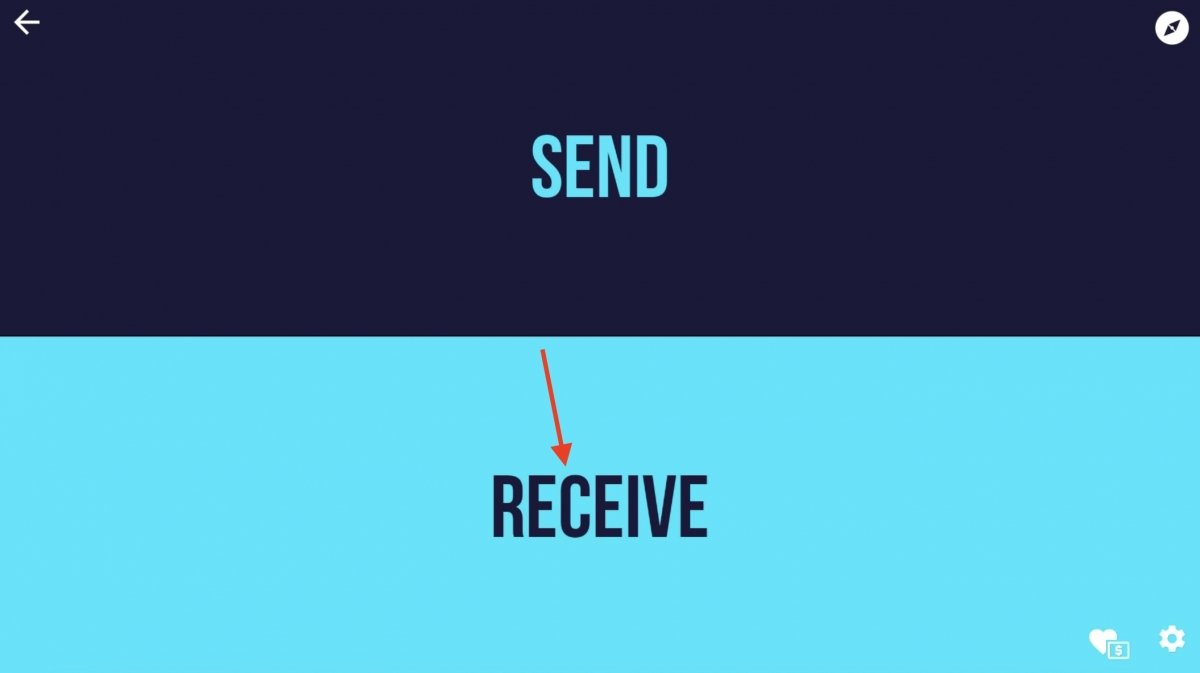 Impostare Send File to TV in modalità ricevente
Impostare Send File to TV in modalità ricevente
A questo punto, Android TV si sarà attivato in modalità ricezione e resterà in attesa che arrivino i relativi file.
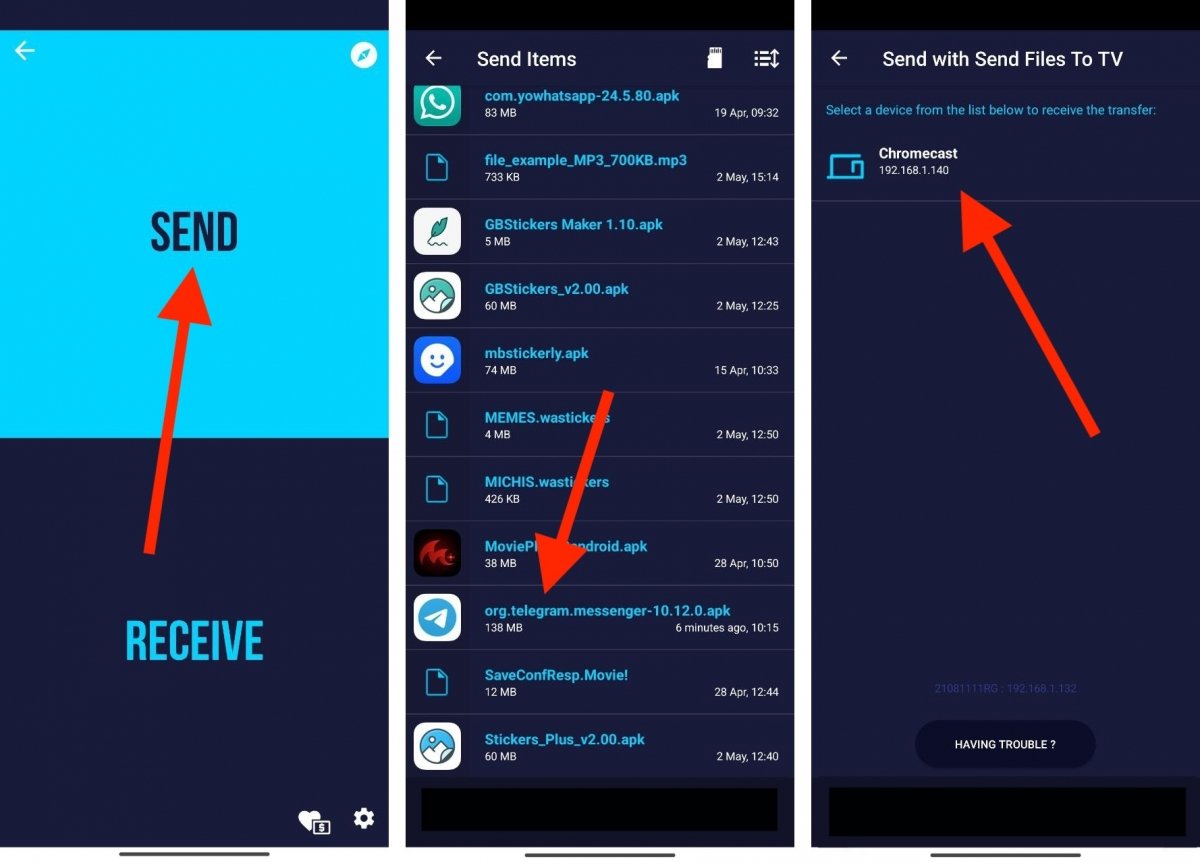 Inviare un APK dal telefono ad Android TV
Inviare un APK dal telefono ad Android TV
Dall'altra parte, sul telefono, devi fare quanto segue:
- Tocca Send.
- Seleziona l'APK dalla memoria interna. Devi averlo scaricato in precedenza da un repository affidabile.
- Seleziona l'Android TV corrispondente. Nel nostro caso, si tratta di un Chromecast con Google TV.
- Attendi che il trasferimento si concluda.
Ora, il file APK si trova nella memoria interna di Android TV. Tuttavia, non potrai accedervi finché non installerai un file explorer. Vai sul Google Play Store e trovane uno. Va bene uno qualsiasi. Nel nostro caso, abbiamo scaricato FX File Explorer.
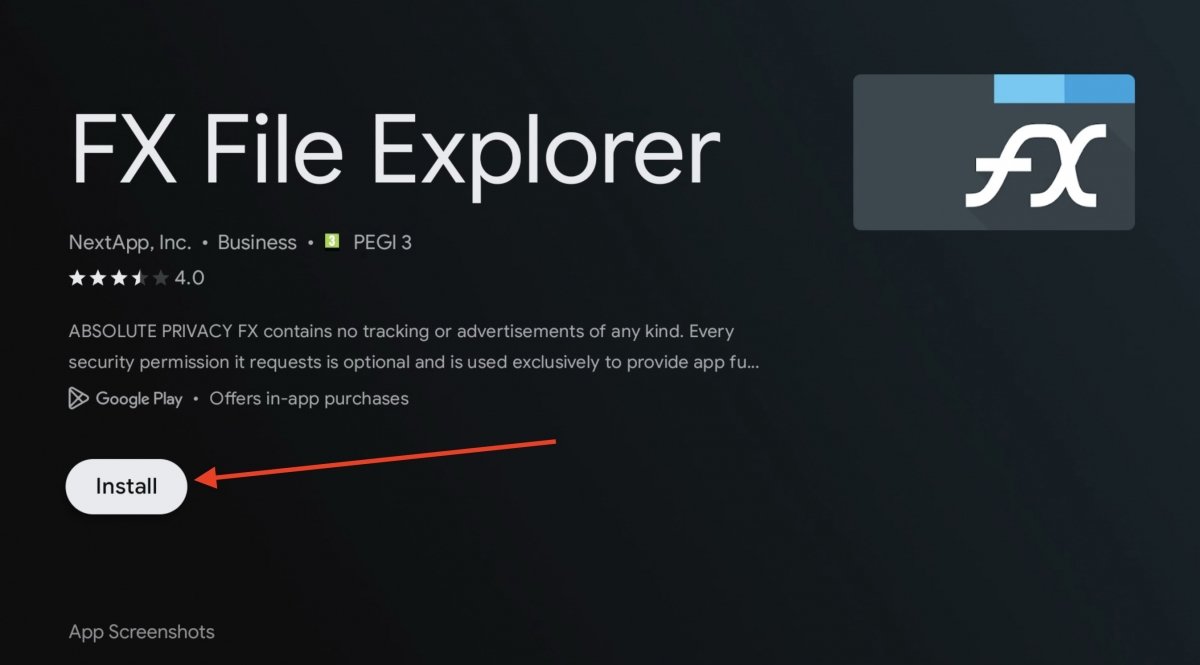 Installare un file explorer su Android TV
Installare un file explorer su Android TV
Una volta installato il file explorer, vai nella directory Download del tuo lettore, dove Send Files to TV avrà depositato l'APK. Selezionalo per eseguirlo.
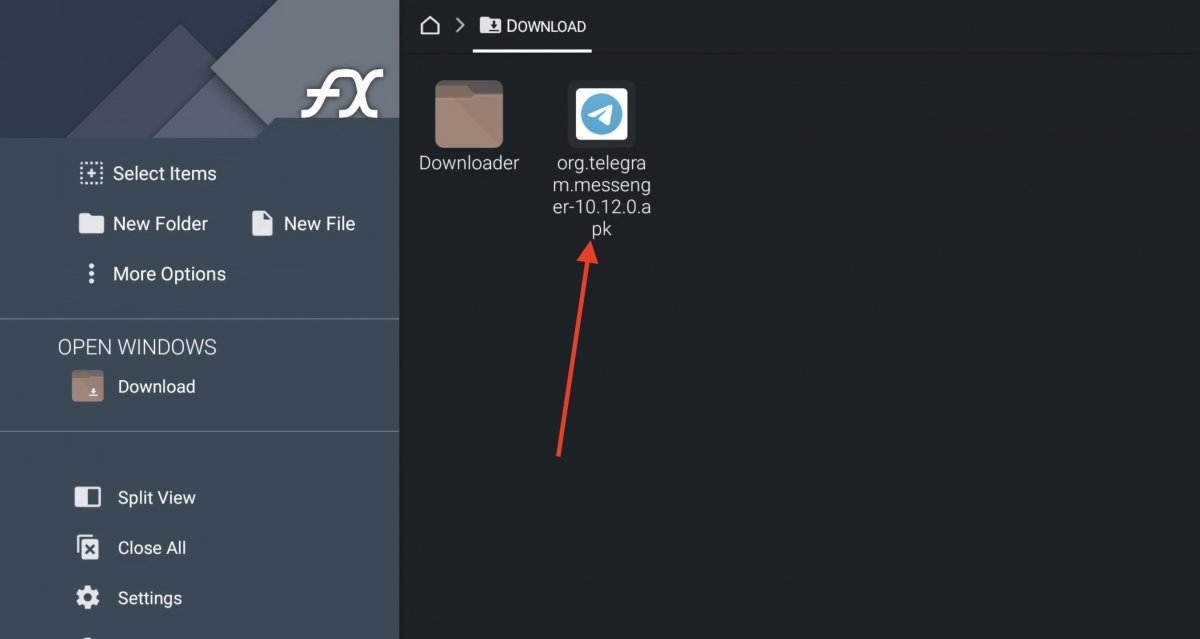 Eseguire l'APK che hai inviato da Send File to TV
Eseguire l'APK che hai inviato da Send File to TV
Infine, nel messaggio pop-up che apparirà sullo schermo, seleziona Installa. L'applicazione inizierà a essere installata sul tuo Android TV.
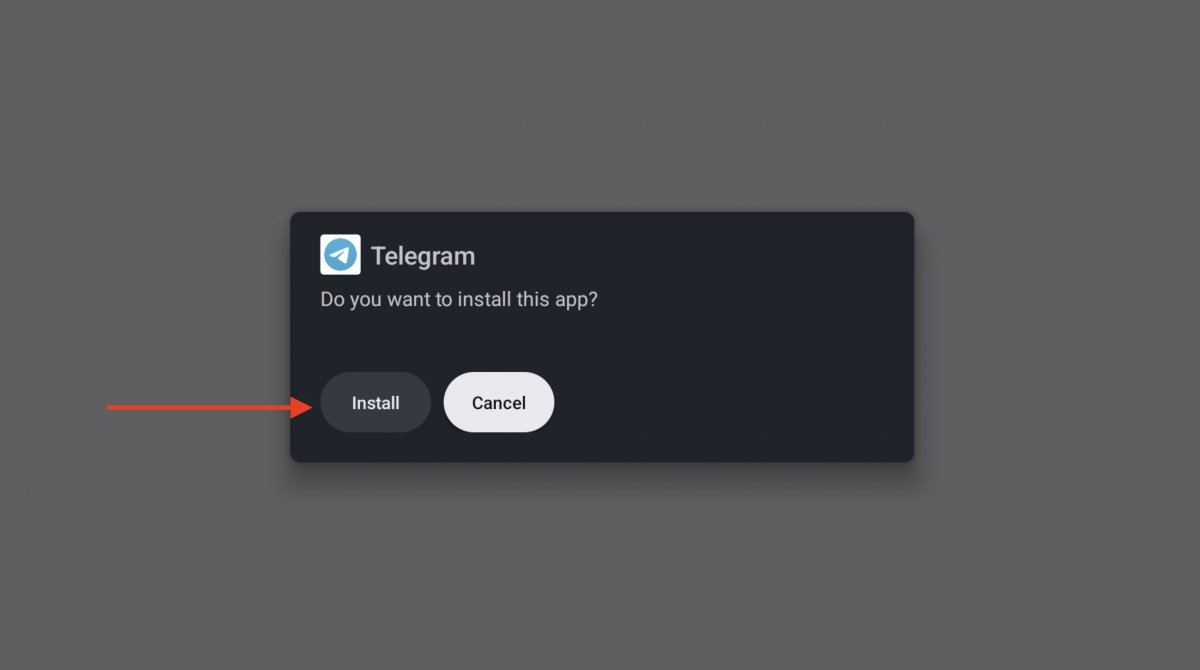 Installare l'APK che hai inviato dal telefono
Installare l'APK che hai inviato dal telefono
Se l'applicazione è compatibile con il launcher di Android TV (non tutte appaiono nella schermata iniziale), apparirà tra le tue applicazioni, come se fosse stata scaricata dall'app store.
Come installare APK su Android TV con una chiavetta USB
Un altro metodo per installare APK su Android TV consiste nel copiarli su una chiavetta o un dispositivo di archiviazione USB. E questo, a sua volta, va collegato al televisore o al dispositivo con Android TV. Non tutti i televisori permettono di inserire chiavette USB, ma la maggior parte sì. E anche i dispositivi con Android TV da collegare al televisore dispongono di una porta USB. Anche se a volte servirà un adattatore per rendere la chiavetta compatibile con la porta USB.
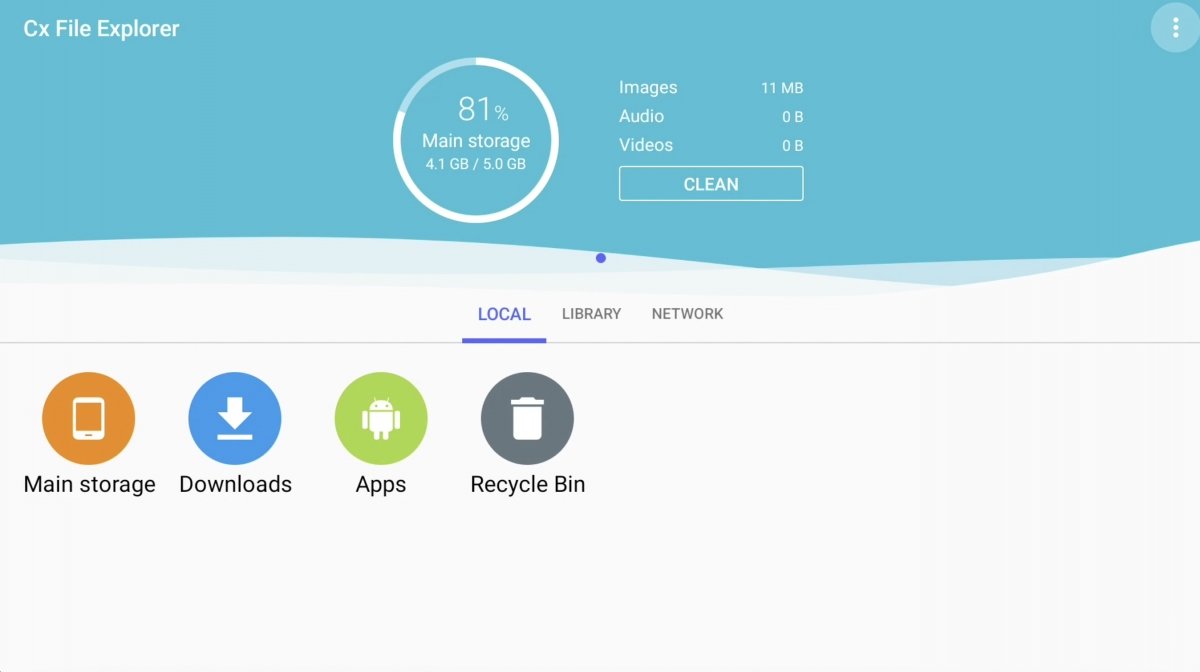 Così puoi installare un APK su Android TV da USB
Così puoi installare un APK su Android TV da USB
Una volta collegato l'USB al televisore o al dispositivo con Android TV, dovrai utilizzare un file explorer per accedere all'APK. Su Android e Android TV esistono molte applicazioni di questo tipo, quindi non possiamo consigliarne solo una. Puoi usare le seguenti:
Il loro funzionamento è simile. Con esse, potrai accedere al percorso in cui si trova l'USB e aprire l'APK al suo interno. Se non ti permette di installare quell'APK, verifica di aver attivato il file explorer in Origini sconosciute.
Come scaricare e installare APK direttamente su Android TV
Un'altra possibilità per scaricare applicazioni sul tuo Android TV è quella di ottenere direttamente l'APK e installarlo. Come fare? In questo caso, avrai bisogno di un download manager. Il migliore è senza dubbio Downloader. Una volta che avrai questo strumento sul tuo Android TV, inserisci nella sua schermata principale l'URL del sito web da cui scaricherai l'APK. Clicca su Go o sul tasto Invio sulla tastiera.
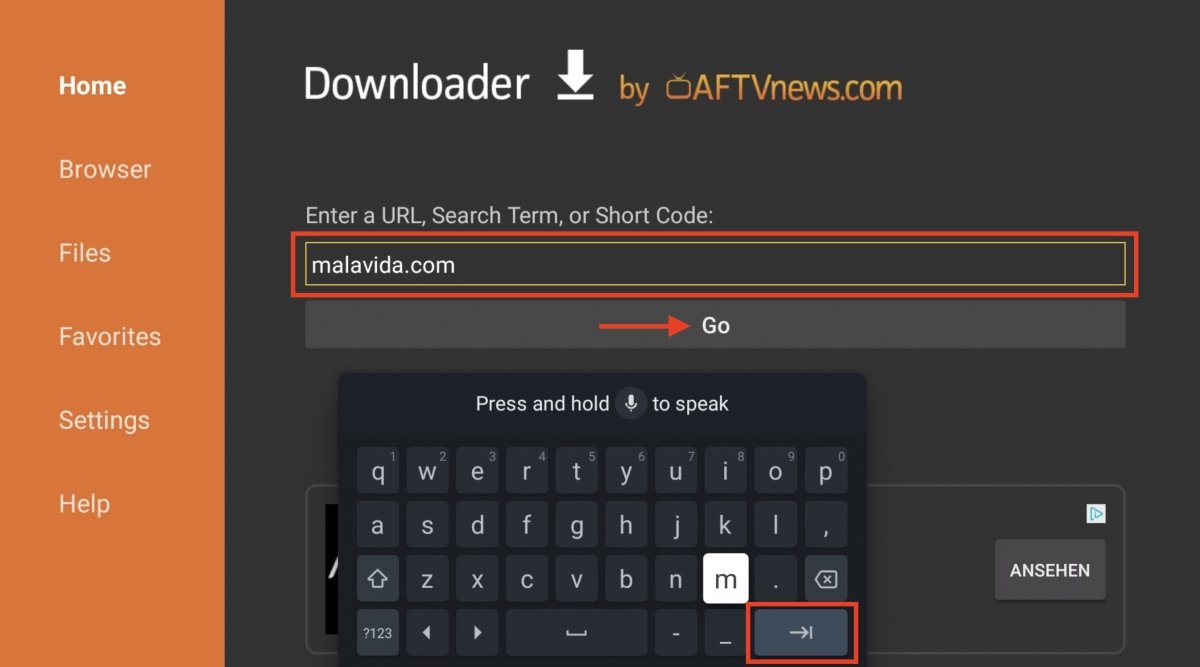 Accedere a un sito web da Downloader
Accedere a un sito web da Downloader
Downloader dispone di un proprio browser integrato. Questo ti aiuterà a raggiungere il pulsante di download su qualsiasi sito.
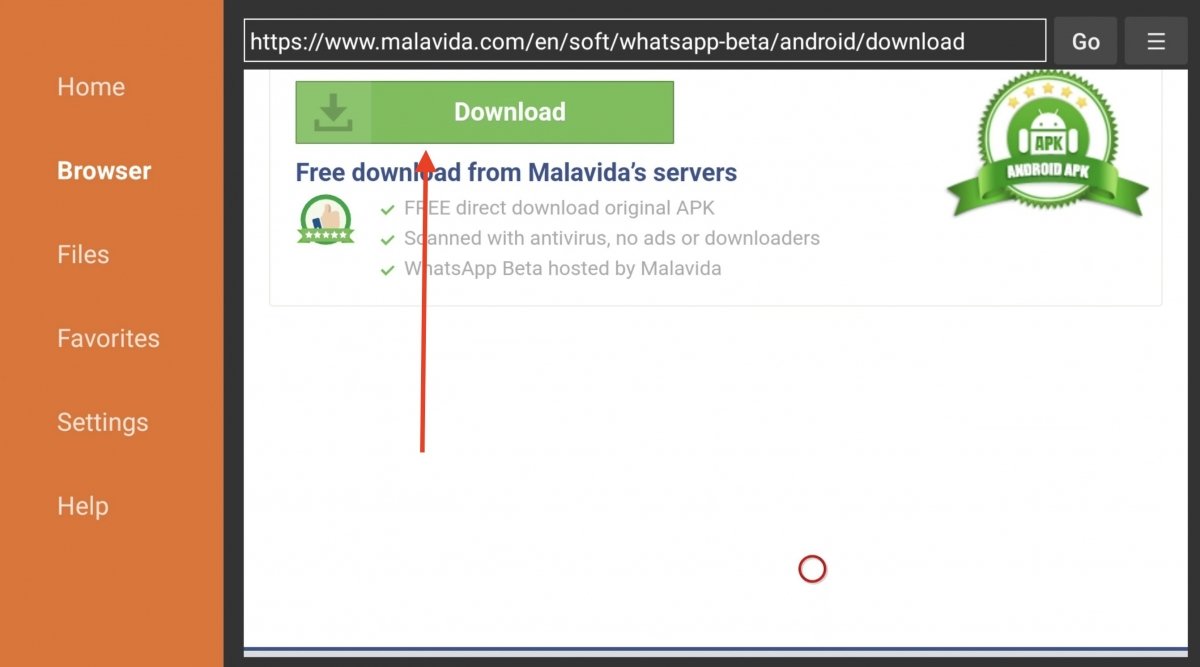 Scaricare l'APK da un repository affidabile
Scaricare l'APK da un repository affidabile
Dopodiché, sullo schermo viene visualizzato l'avanzamento del download. Attendi pazientemente che il download sia completato e che l'applicazione ottenga tutti i dati necessari.
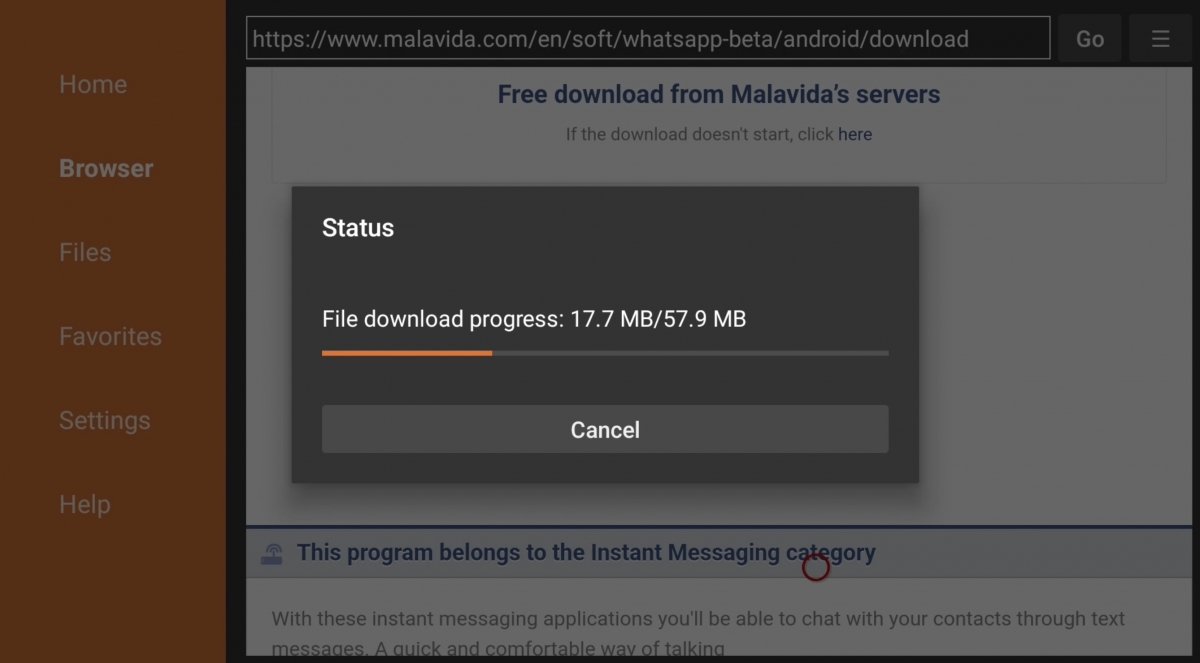 Download dell'APK in corso con Downloader
Download dell'APK in corso con Downloader
Un aspetto positivo di Downloader è che non obbliga a scaricare un file explorer. Invece, l'installazione inizia automaticamente dopo la fine del download del file APK.
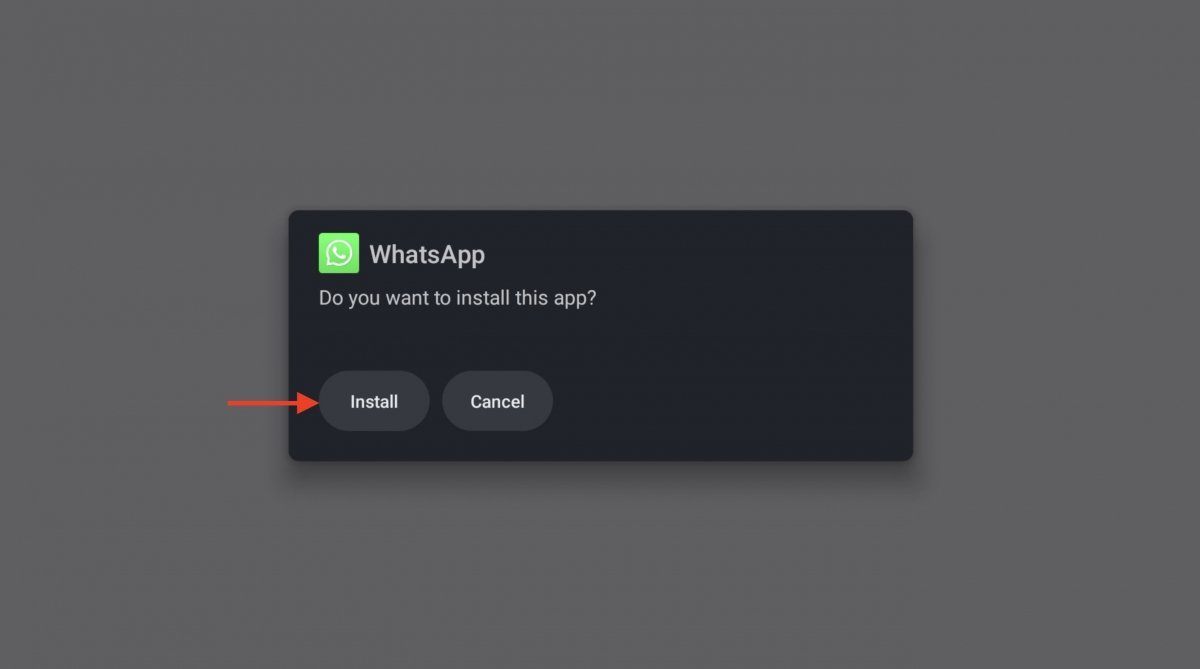 Installare l'APK che hai scaricato da Downloader
Installare l'APK che hai scaricato da Downloader
Se ciò non bastasse, visitando la sezione Files dell'applicazione, avrai accesso a tutta la cronologia dei file scaricati e potrai aprirli senza complicazioni.
Come installare APK su Android TV tramite ADB
Infine, analizziamo un procedimento idoneo agli utenti esperti. Stiamo parlando di inviare un APK con un comando ADB e chiedere ad Android TV di installarlo. Come è ovvio, occorre iniziare attivando le opzioni sviluppatore. Vai nelle impostazioni, poi in Sistema e, infine, clicca più volte su OS Build di Android TV, fino a visualizzare il messaggio di conferma.
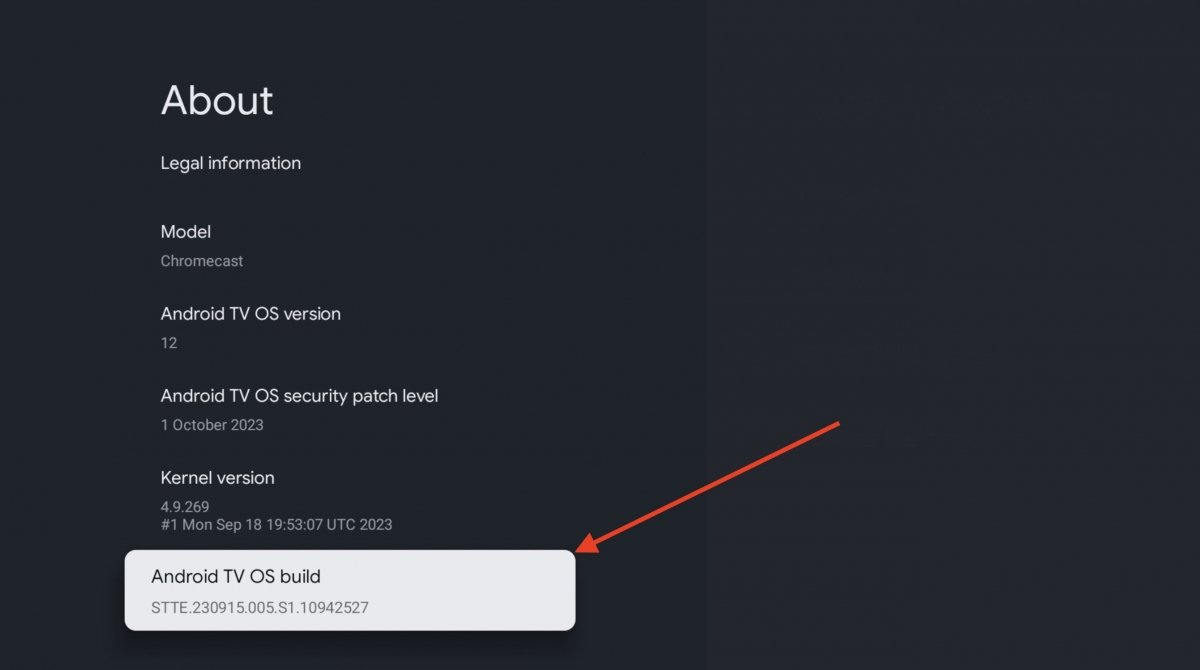 Attivare le opzioni sviluppatore su Android TV
Attivare le opzioni sviluppatore su Android TV
Torna a Sistema e apri le Opzioni sviluppatore. Poi, attiva il debug USB e conferma l'azione nel messaggio che apparirà sullo schermo. Non preoccuparti se appare come debug USB: tutto il processo è completamente wireless.
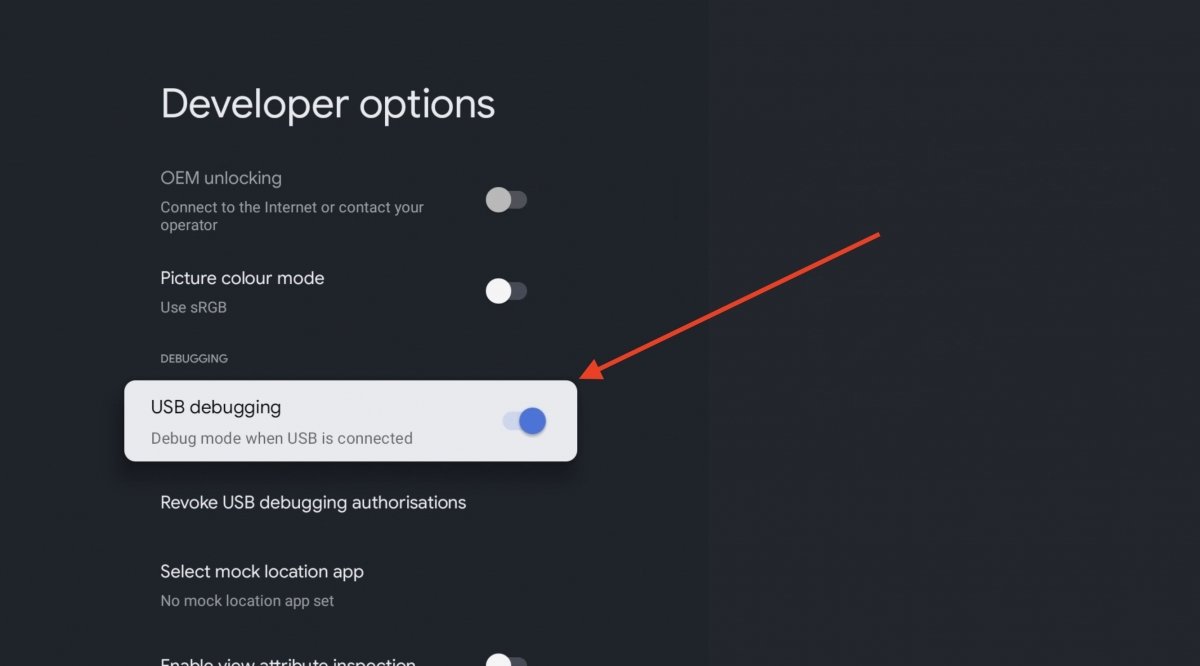 Attivare il debug USB su Android TV
Attivare il debug USB su Android TV
Poi, apri la sezione Informazioni e porta il cursore su Stato. Lì potrai scoprire qual è l'indirizzo IP del tuo Android TV nella rete locale. Se necessario, prendi nota. Ti servirà nel passaggio successivo.
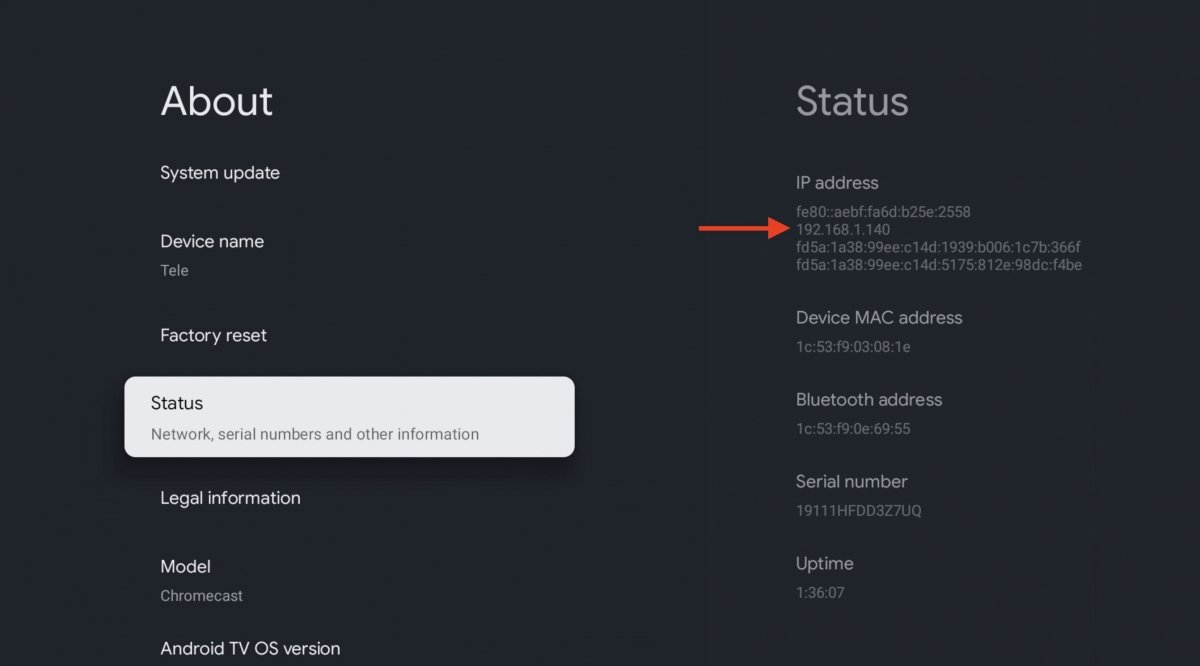 Vedere l'indirizzo IP del tuo Android TV
Vedere l'indirizzo IP del tuo Android TV
Ora, apri il PC e installa Minimal ADB and Fastboot. Si tratta di un'interfaccia di base per eseguire comandi ADB su un dispositivo remoto. Poi, collega il computer alla stessa rete del lettore, esegui l'applicazione sul tuo computer e lancia il seguente comando:
adb connect [IP_AndroidTV]
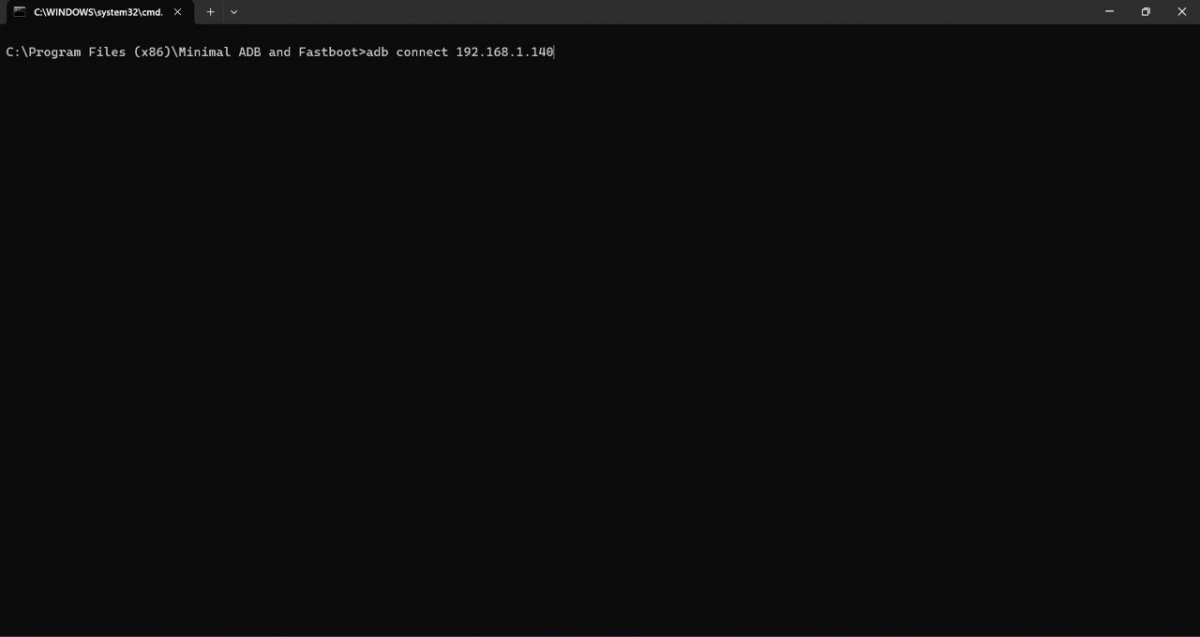 Collegarsi ad Android TV da un PC
Collegarsi ad Android TV da un PC
Sullo schermo del televisore apparirà un messaggio che ti chiederà di confermare la connessione remota tra Android TV e il computer.
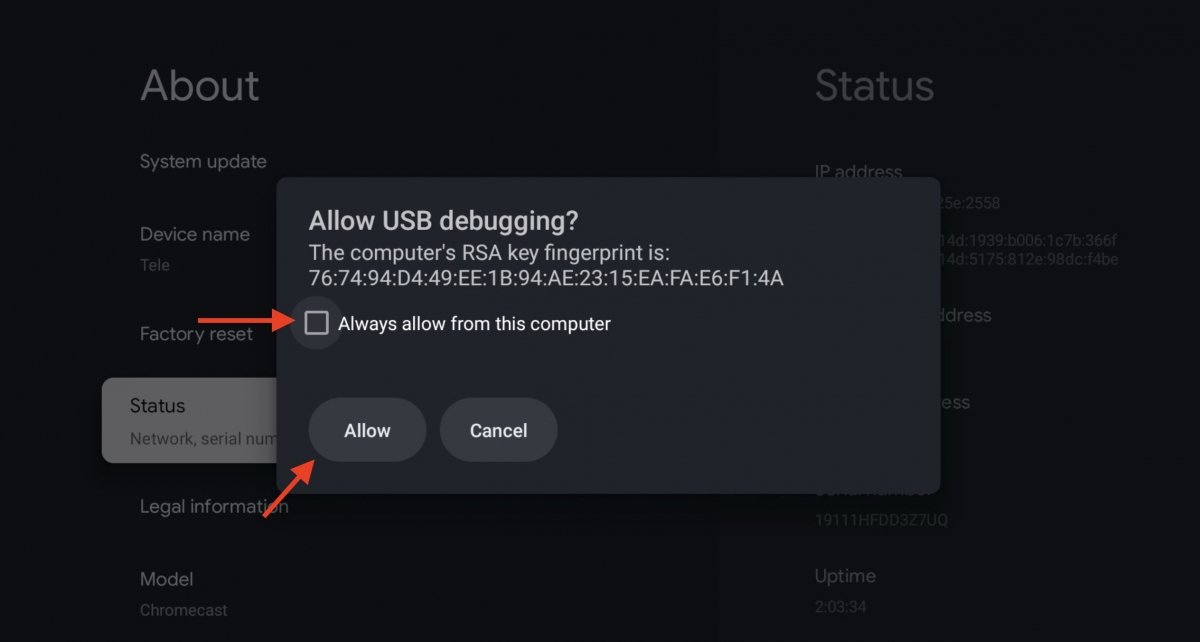 Permettere la connessione remota via ADB
Permettere la connessione remota via ADB
È arrivato il momento di scaricare l'APK che desideri installare su Android TV. Ricorda la directory in cui l'hai salvato. Esegui il seguente comando:
adb install - r [percorso_APK]
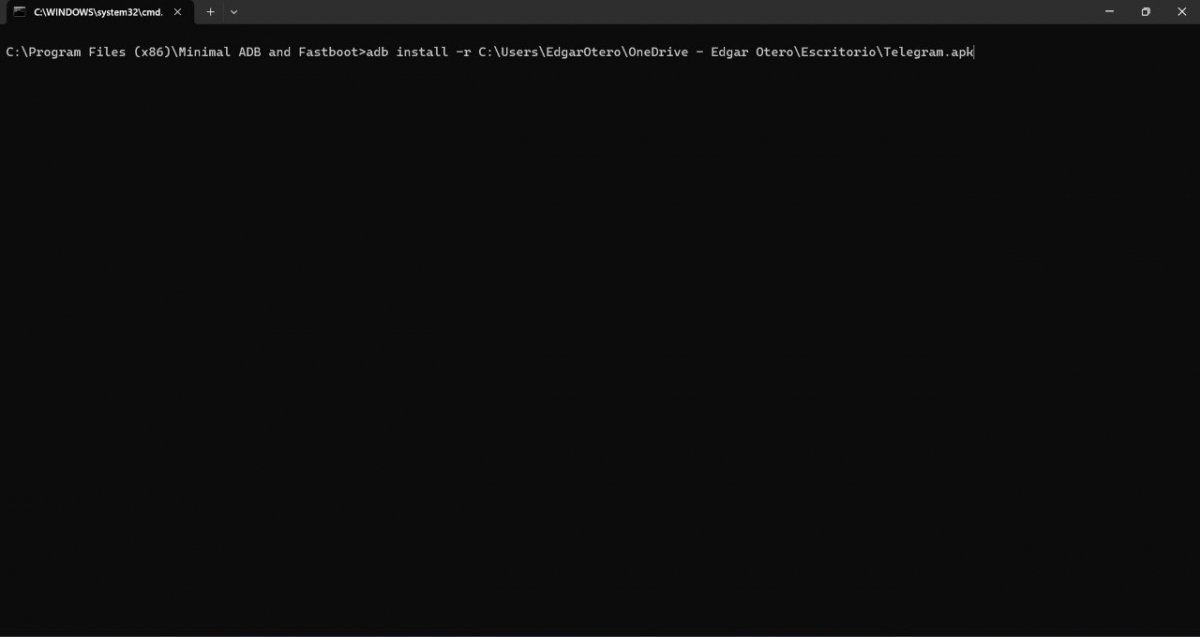 Inviare un APK dal computer e richiederne l'installazione
Inviare un APK dal computer e richiederne l'installazione
Al termine del processo, riceverai un messaggio sullo schermo. Nel caso apparisse la parola Success, significa che il processo è stato completato correttamente.
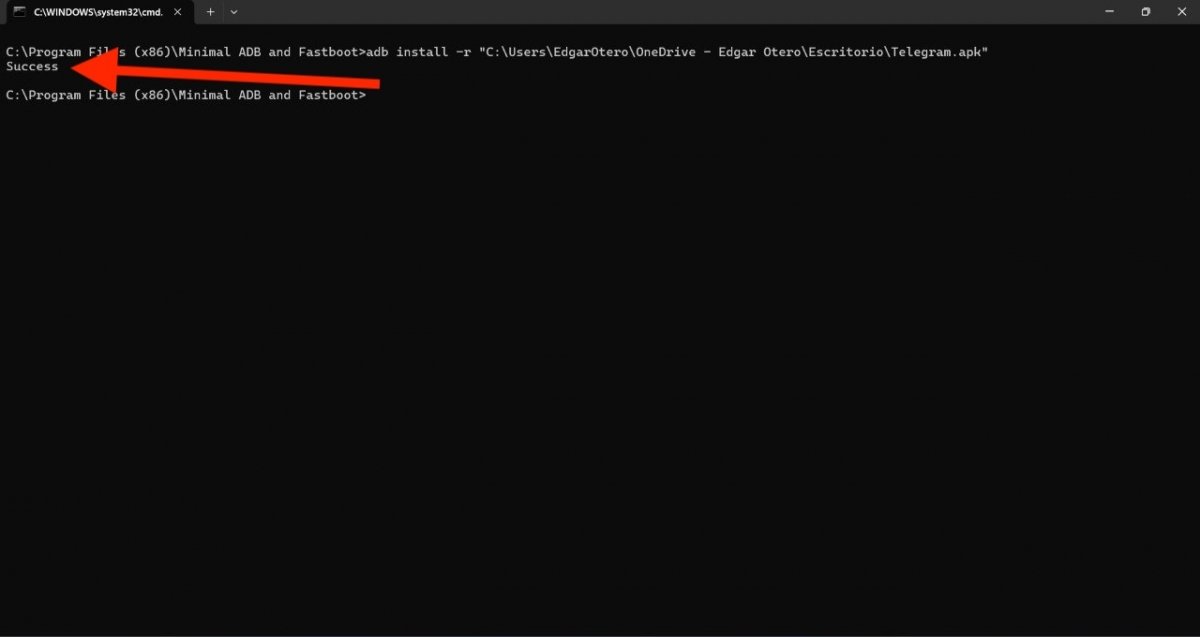 Messaggio di conferma nella console
Messaggio di conferma nella console
Ricorda che alcuni app launcher su Android TV ignorano le applicazioni non ottimizzate per i televisori. Senza cercare troppo lontano, questo succede su dispositivi popolari come il Chromecast con Google TV. Anche se non appare nella schermata iniziale, non significa che l'applicazione non sia installata. La troverai nella sezione Applicazioni delle impostazioni.



